Kom igång med MATCHADS Manual för byråer
|
|
|
- Kristina Lundqvist
- för 8 år sedan
- Visningar:
Transkript
1 Kom igång med MATCHADS Manual för byråer
2 Kom igång med MatchAds Logga in - Du får ett login och lösenord av din MatchAds kontakt. Du loggar in i systemet via följande länk: Skapa ett konto för en kund 1. När du loggat in i systemet ser du Dashboard, denna är för tillfället tom då du ännu inte skapat några kampanjer. 2
3 2. Klicka på Advertising - fliken. Klicka på den blå knappen där det står Create Advertising Folder. Detta alternativ finns även under actions menyn till höger. Nu skapas ett konto/folder för din kund. Detta görs för varje ny kund som ska sättas upp. 3. I detta steg ska era faktureringsuppgifter fyllas i. Var noga med att välja Use a specific billing account for campaigns in this folder under Billing account om ni vill ha kunderna separerade på fakturan. Skriv sedan in kundens kontaktuppgifter. Se exemplet nedan. 3
4 Under Account Balance Impact välj alltid alternativet Campaigns cannot run when the account balance is less than the minimum balance. Om du är osäker på detta steg vänligen kontakta ansvarig säljare på MatchAds eller så hjälper vi er med detta. OBS! När budget läggs upp för kund är det viktigt att alltid sätta ett minustecken framför summan. Se exemplet ovan. 4
5 4. Nu är kontot för din kund uppsatt. Klicka på den blå knappen där det står Create Campaign. 5
6 Organisera ditt MatchAds-konto Innan du börjar skapa en kampanj rekommenderar vi att du tänker igenom hur du vill organiserar ditt konto. Erbjuder din kund flera produkter eller tjänster skapar du en ny annonsgrupp för varje produkt eller tjänst. Varje kampanj kan innehålla en eller flera annonsgrupper. Varje annonsgrupp kan innehålla en eller flera annonser. Vi har använt oss av kunden USA Resor, där vi gjort kampanjen Weekendresor. Under Weekendresor har vi lagt tre stycken annonsgrupper, Boston, Detroit och New York. Under Boston har vi skapat tre annonser, Upplev Boston, Weekend i Boston och Boston Weekend 6995: -. Byrå (Kund 1) USA Resor Kund 2 Kund 3 (Kampanj 1) Weekendresor (Kampanj 2) Paketresor (Annonsgrupp 1) Boston (Annonsgrupp 2) Detroit (Annonsgrupp 3) New York (Annons 1) Upplev Boston (Annons 2) Weekend i Boston! (Annons 3) Boston Weekend 6995:- På detta sätt kan du anpassa nyckelorden till de olika erbjudanden och produkter du har. 6
7 Skapa en kampanj 1. Efter att ha klickat på den blå knappen Create a Campaign kommer du till Choose a Campaign Type. Välj den typ av kampanj du vill sätta upp. Klicka där efter på Create Campaign knappen. CPC innebär att du betalar per klick. Med CPC påverkas antalet exponeringar dels av ditt bud, men också av hur stor andel som klickar på din annons. Genom att ha en textannons som drar till sig många klick kan du få fler visningar. 2. Klicka på Untitled Campaign. I detta steg namnger du din kampanj. Detta gör du genom att klicka på den lilla pennan till höger om Untitled Campaign. 7
8 3. I vårt exempel nedan har vi namngett kampanjen Weekend Resor. Nästa steg är att göra en annonsgrupp för kampanjen Weekend Resor. 4. Klicka på Advertisements i menyn till vänster. I detta steg namnger du din annonsgrupp. Klicka på Advertisement för att namnge din annonsgrupp. 8
9 5. I exemplet nedan har vi skapat annonsgruppen Boston. Klicka på Weekend Resor och klicka sedan på Advertisements i vänstermenyn för att återgå till kampanjen och skapa fler annonsgrupper. 6. I exemplet nedan har vi skapat tre stycken annonsgrupper, Boston, Detroit och New York för kampanjen Weekend Resor. Detta har vi gjort genom att klicka på Add Advertisement knappen (blå knapp till höger). 9
10 Skapa en textannons 1. I exemplet nedan har vi klickat på annonsgruppen Boston. Nu skapar vi en textannons. Klicka på den blå knappen Add Creative. 2. Lägg in din annons under Text Creative. Annonsen ska innehålla följande: - Titel max 25 tecken - Annonstext max 72 tecken. - Display URL max 35 tecken. - Destination URL max 600 tecken. Vi rekommenderar starkt att du leder dina besökare till en sida där de återfinner erbjudandet från annonsen. Undvik att skicka besökaren till din startsida där kunden får leta efter budskapet i din textannons. Att djuplänka in i din sajt är ett effektivt sätt att skapa högre konvertering av dina textannonser. Klicka save när du är klar 10
11 3. Nu är din textannons klar. Viktigt att notera är att du under varje annonsgrupp kan lägga till flera annonser. I exemplet nedan har vi lagt till ytterligare två annonser. Vi rekommenderar minst tre annonser per annonsgrupp. 11
12 Nyckelord När man skapar nyckelord i MatchAds är det viktigt att tänkta på att det inte är sökord man sätter, utan nyckelord i förhållande till relevanta artiklar. Annonserna matchas mot innehållet i artiklarna. Nyckelorden visar vad det är du säljer och i vilka sammanhang dina kunder kan ha nytta av din produkt eller din tjänst. Skapa nyckelord till dina annonser Schemat nedan visar att man kan lägga nyckelord på två nivåer, både på kampanjnivå och på annonsgruppsnivå. Tips! - - Nyckelorden du lägger in för en kampanj gäller för samtliga annonsgrupper inom den kampanjen. Tänk därför på att använda breda nyckelord som passar hela kampanjen. Nyckelorden du lägger in för en annonsgrupp gäller för samtliga annonser. Här kan du lägga specifika nyckelord för att maximera matchningen av annons mot artikel. Nyckelord kampanjnivå Nyckelord annonsgruppsnivå 12
13 1. Nu ska nyckelord läggas till för din kampanj. Klicka på din kampanj (i detta fall Weekend Resor nedan). 2. Scrolla ned på sidan till där det står Keywords. Klicka på länken Add some keywords now. 13
14 3. Nyckelorden du lägger in här gäller för samtliga annonsgrupper som ligger under en kampanj. Tänk därför på att använda breda nyckelord som passar hela kampanjen. Detta för att få en bredare spridning i nätverket på dina annonser. Exempel: USA Resor annonserar weekendresor till Boston, Detroit och New York. Breda nyckelord för denna kampanj är: semester, resa, flyg, turist, hotell, USA, Amerika, storstad, weekend, weekendresa, flygresa, Nordamerika. I exemplet ovan placeras nyckelorden vertikalt i den tomma boxen. Match Type här kan du välja olika matchningstyper för dina nyckelord. (Se sida 14 för mer information om de olika matchningstyperna). Language välj alltid svenska. Bid skriv in ditt bud och välj svenska kronor. När du är klar med dina nyckelord, klicka på knappen Add keywords. Dina nyckelord är nu inlagda. 14
15 5. Nästa steg är att sätta specifika nyckelord för att maximera matchningen av annons mot artikel. Klicka på en annonsgrupp för att sätta specifika nyckelord. Exempel: För annonsgruppen Boston (se bild nedan) lägger vi till specifika nyckelord som är direkt kopplade till textannonserna om weekend resor till Boston. Nyckelord: Boston, Boston Bruins, Boston Red Socks, Boston Celtics, Massachusetts, Fenway Park, The Boston Pops, Museum of fine arts, universitetsstad Foxboro. Klicka på knappen Add keywords. 15
16 16
17 Mallen nedan visar på de olika matchningstyperna som finns att välja för nyckelord, i detta exempel relaterat till bilförsäkringar. 17
18 - Editera och ändra nyckelord Sökord kan hanteras i bulk så att flera sökord kan uppdateras samtidigt. Här nedan visas ett exempel på hur budpriset på flertalet nyckelord kan uppdateras samtidigt. 1. Klicka i den lilla rutan bredvid den gröna rutan. När detta är gjort ser det ut som bilden nedan. Det går även att markera enstaka nyckelord klicka då i respektive box för det eller de nyckelord du vill ändra. 2. Klicka på den lilla pilen för att editera dina nyckelord. Vill du exempelvis uppdatera budpriset klicka då Update Bid. 18
19 3. Sätt det nya budpriset i rutan under Bid Amount. Klicka på update knappen. 4. På samma sätt som i steg två går det även att ändra Match type, avaktivera eller ta bort nyckelord. Tips! Tänk på att aldrig ta bort nyckelord som fått visningar, det är då bättre att inaktivera nyckelordet så att statistiken alltid finns tillgänglig i systemet. 19
20 Sätt en budget för dina kampanjer Du bestämmer din egen budget för dina kampanjer. Det är möjligt att sätta en budget per dag (daily), vecka (weekly) och månad (monthly). 1. Du kan sätta budget för dina kampanjer på flera olika nivåer. Det går att sätta budget på kundnivå, kampanjnivå, annonsgruppsnivå och annonsnivå. Klicka på Manage Budget som du hittar under actions menyn till vänster. 2. När du klickat på Manage Budget får du upp bilden nedan. Amount här sätter du din budget. Type - välj mellan alternativen Daily Monthly, Weekly eller Indefinite. 3. Budgetar skapas med en av följande tidsramar eller perioder: Daglig - från midnatt varje dag Varje vecka - start midnatt måndag varje vecka Månadsvis - start midnatt den första i varje månad Obestämd/Indefinite - startar när budgeten skapas och avslutas när beloppet spenderas. 20
21 Aktivera din kampanj 1. När dina kampanjer är uppsatta samt nyckelord inlagda är det dags att aktivera din kampanj. 2. Detta gör du genom att klicka på den kampanj som du vill aktivera och klicka på Flights i menyn till vänster. I detta fall vill vi aktivera kampanjen Weekend Resor. 3. Klicka sedan in de datumen du vill att kampanjen ska gå. Har kampanjen inget stoppdatum lämna då det fältet tomt. Klicka sedan på Publish knappen. 21
22 Import av kampanjer i MatchAdss 1. Klicka på Advertising fliken och välj Import CPC campaigns från actions menyn. Bifoga din csv fil och klicka save. 2. Vid import av csv- filer ska filerna vara tab separerade ("tab- delimited"). Dessutom ska filen vara teckenkodad som UTF Gör på följande sätt för att tab- separera en Excel- fil. - Klicka på Arkiv/Startknappen i din excel- fil - Välj spara som - Välj filformat Text (tabbavgränsad)(*txt) samt vart du vill spara filen, klicka spara. 4. Gör på följande sätt för att spara filen som UTF
23 Högerklicka på din csv- fil Välj Öppna med Välj Text Edit Döp om filen och klicka spara 5. Det går även att exportera kampanjer genom att välja Export Campaign som även den finns i actions menyn till höger. 23
24 Ha koll på och se över dina MatchAdsskampanjer 1. Under fliken Reports finns allt som behövs för att se över dina MatchAds kampanjer. 2. I Advertising Performance Report finns ett antal olika rapporter. Följande rapporter finns förvalda och visar hur dina kunders konton presterat: Per kampanj Per annonsgrupp Per annonstext (Creative) Välj någon av de förvalda tidperioderna eller ange valfri tidsperiod i kalendern. 24
25 Bjud in dina kunder till MatchAds Som byrå vill man i vissa fall ha möjlighet att bjuda in sina kunder till systemet. En förutsättning för att kunna bjuda in en kund är att ett konto för kunden redan finns skapat i systemet. Följ stegen nedan för att bjuda in en kund till MatchAds. 1. Klicka på Manage fliken och klicka Invite User. 2. A) Addera rollen nedan (Full- Service Advertiser) om du vill att din kund ska kunna se kampanjer, annonsgrupper, faktureringskonton och finansiell transaktions historik: B) Addera rollen Advertising Analyst om du vill att din kund enbart ska kunna se sin statistik i advertiser performance report 3. Klicka save. Ett mail går ut till kunden med en länk till en sida där kunden fyller i sina uppgifter. 4. OBS! Kunden får tillgång till sitt konto så fort denne fyllt i sina uppgifter. Det är därför mycket viktigt att nedan steg genomförs omedelbar. Utelämnas detta steg kommer kunden ha möjlighet att även se alla era andra kunder i systemet och deras kampanjer. 25
26 5. Gå till Manage - fliken. Klicka Manage Folder Access. Klicka på den kund som du bjudit in. 6. Klicka i Restricted Acess. Välj det konto du vill kunden ska få tillgång till genom att klicka i den lilla rutan till höger så det står Accessible. 7. Klart! Nu ska kunden ha fått tillgång till sitt eget konto. 8. Om den kund som du vill bjuda in inte finns med i listan finns det förmodligen inget konto skapat för denna kund. Skapa kontot och försök sedan igen. 26
Quick Guide till Mahara och din Portfolio
 Quick Guide till Mahara och din Portfolio 2012-05-20 A. Arstam Sida 1 Quick Guide till Mahara och din Portfolio Syftet med portfolion är att Du genom reflektion och självutvärdering ska få insikt i ditt
Quick Guide till Mahara och din Portfolio 2012-05-20 A. Arstam Sida 1 Quick Guide till Mahara och din Portfolio Syftet med portfolion är att Du genom reflektion och självutvärdering ska få insikt i ditt
Kom igång med Digilärserien
 Kom igång med Digilärserien Administrera dina digitala läromedel Kom igång med Mina sidor 1 Välkommen till Digilär! Här går vi igenom alla administrativa steg för att komma igång med dina läromedel från
Kom igång med Digilärserien Administrera dina digitala läromedel Kom igång med Mina sidor 1 Välkommen till Digilär! Här går vi igenom alla administrativa steg för att komma igång med dina läromedel från
Mer information om RefWorks, andra referenshanteringsprogram och hur man refererar hittar du på Linköpings universitetsbiblioteks webbsidor.
 Guide till RefWorks För att förenkla hanteringen av referenser och referenslistor finns det flera olika verktyg, s.k. referenshanteringsprogram. Med dem kan du samla, organisera och presentera dina referenser.
Guide till RefWorks För att förenkla hanteringen av referenser och referenslistor finns det flera olika verktyg, s.k. referenshanteringsprogram. Med dem kan du samla, organisera och presentera dina referenser.
STOCKHOLMS UNIVERSITET. Handbok 2. Funktionaliteter moveon 4
 STOCKHOLMS UNIVERSITET Handbok 2 Funktionaliteter moveon 4 Göteborgs Universitet 2013-11-04: Denna manual visar hur man söker i tabeller och sorterar i kolumner och andra bra tips för att förenkla användandet
STOCKHOLMS UNIVERSITET Handbok 2 Funktionaliteter moveon 4 Göteborgs Universitet 2013-11-04: Denna manual visar hur man söker i tabeller och sorterar i kolumner och andra bra tips för att förenkla användandet
Manual för vanliga rapporter i Google Analytics
 Dnr: Sid: 1 / 11 Universitetsförvaltningen Informationsavdelningen Manual vanliga rapporter i Google Analytics Version 1.2, uppdaterad 2012-05-30 Manual för vanliga rapporter i Google Analytics Innehåll
Dnr: Sid: 1 / 11 Universitetsförvaltningen Informationsavdelningen Manual vanliga rapporter i Google Analytics Version 1.2, uppdaterad 2012-05-30 Manual för vanliga rapporter i Google Analytics Innehåll
Quick Guide till Mahara och din Portfolio
 Quick Guide till Mahara och din Portfolio 2014-12- 01 A. Arstam Sida 1 Quick Guide till Mahara och din Portfolio Syftet med portfolion är att Du genom reflektion och självutvärdering ska få insikt i ditt
Quick Guide till Mahara och din Portfolio 2014-12- 01 A. Arstam Sida 1 Quick Guide till Mahara och din Portfolio Syftet med portfolion är att Du genom reflektion och självutvärdering ska få insikt i ditt
Instruktioner för att skapa konton i MV-login
 Instruktioner för att skapa konton i MV-login MV-Login är ett inloggningssystem, avsett för inloggning i MV-Nordics program, webbprogram och appar. Administration av systemet samt webbprogramen finner
Instruktioner för att skapa konton i MV-login MV-Login är ett inloggningssystem, avsett för inloggning i MV-Nordics program, webbprogram och appar. Administration av systemet samt webbprogramen finner
Omsorgen Användarhandledning
 Omsorgen Användarhandledning 2012-12-13 Steg 1: Logga in Om ditt boende/kommun är ansluten till Omsorgen har du troligtvis fått inloggningsuppgifter. Om inte, skicka ett mail till info@omsorgen.se så kontaktar
Omsorgen Användarhandledning 2012-12-13 Steg 1: Logga in Om ditt boende/kommun är ansluten till Omsorgen har du troligtvis fått inloggningsuppgifter. Om inte, skicka ett mail till info@omsorgen.se så kontaktar
Guide Autodesk Account
 Denmark Germany Norway Sweden Guide Autodesk Account Administering av licenskonton Telefon: 010 211 69 00 Mail: info@nticad.se Website: www.nti.dk/sv Innehåll KOM IGÅNG FRÅN START TILL MÅL... 3 INNAN DU
Denmark Germany Norway Sweden Guide Autodesk Account Administering av licenskonton Telefon: 010 211 69 00 Mail: info@nticad.se Website: www.nti.dk/sv Innehåll KOM IGÅNG FRÅN START TILL MÅL... 3 INNAN DU
Webbmejlens gränssnitt
 SoftIT Webbmejl Denna manual ger dig information om hur du använder ditt e-postkonto via webbläsaren. Webbmejlen når du via vår hemsida http://www.softit.se. Välj sedan webbmejl från menyn eller gå via
SoftIT Webbmejl Denna manual ger dig information om hur du använder ditt e-postkonto via webbläsaren. Webbmejlen når du via vår hemsida http://www.softit.se. Välj sedan webbmejl från menyn eller gå via
Användarhantering Windows 7 I denna laboration kommer vi att skapa nya användare och grupper och titta på hur man hantera dessa.
 Användarhantering Windows 7 I denna laboration kommer vi att skapa nya användare och grupper och titta på hur man hantera dessa. Antal: Enskilt Material: En dator med Windows 7 (Vista, Windows 8 eller
Användarhantering Windows 7 I denna laboration kommer vi att skapa nya användare och grupper och titta på hur man hantera dessa. Antal: Enskilt Material: En dator med Windows 7 (Vista, Windows 8 eller
Handledning för Fristående Svefaktura
 Handledning för Fristående Svefaktura Expert Systems kundtjänst: E-post: support@expertsystems.se Tel: 08-446 34 00 Senast Uppdaterad: 10-07-12 Exder Fristående Svefaktura Sida 2 av 20 Innehållsförteckning
Handledning för Fristående Svefaktura Expert Systems kundtjänst: E-post: support@expertsystems.se Tel: 08-446 34 00 Senast Uppdaterad: 10-07-12 Exder Fristående Svefaktura Sida 2 av 20 Innehållsförteckning
Lathund för studenter
 Uppdaterad 2005-09-07 Lathund för studenter vid inläggning av uppsatser i Xerxes Xerxes: http://theses.lub.lu.se/undergrad/ INLÄGGNING AV UPPSATS I XERXES 1. Inloggning Gå in i Publicera i Xerxes i menyn
Uppdaterad 2005-09-07 Lathund för studenter vid inläggning av uppsatser i Xerxes Xerxes: http://theses.lub.lu.se/undergrad/ INLÄGGNING AV UPPSATS I XERXES 1. Inloggning Gå in i Publicera i Xerxes i menyn
Logga in och skapa ett konto
 Välkommen till Connect som hjälper företag och studenter att skapa kontakt för olika uppdrag. Här registrerar du önskemål och behov (Wanted) samt överskott och tillgångar (Surplus) i form av Articles.
Välkommen till Connect som hjälper företag och studenter att skapa kontakt för olika uppdrag. Här registrerar du önskemål och behov (Wanted) samt överskott och tillgångar (Surplus) i form av Articles.
http://portal.exxonmobil.com portal.exxonmobil.com eom Användarinstruktioner ndarinstruktioner
 http://portal.exxonmobil.com portal.exxonmobil.com eom Användarinstruktioner ndarinstruktioner Säker åtkomst till ExxonMobils portal http://portal.exxonmobil.com Skriv in ditt användarnamn: eu... Skriv
http://portal.exxonmobil.com portal.exxonmobil.com eom Användarinstruktioner ndarinstruktioner Säker åtkomst till ExxonMobils portal http://portal.exxonmobil.com Skriv in ditt användarnamn: eu... Skriv
Arbetshäfte Office 365 en första introduktion
 Arbetshäfte Office 365 en första introduktion Innehåll En introduktion för att bekanta sig med O365... 2 Skapa din profil... 2 Övning:... 3 2. Kontakter... 4 Lägg till kontakt och grupp... 4 Övning:...
Arbetshäfte Office 365 en första introduktion Innehåll En introduktion för att bekanta sig med O365... 2 Skapa din profil... 2 Övning:... 3 2. Kontakter... 4 Lägg till kontakt och grupp... 4 Övning:...
en stor bokstav och en siffra. Lösenordet får inte innehålla några tecken (!,,#,%,&)
 Gå in på www.lernia.se Klicka på rubriken Registrera CV 1. Fyll i dina användaruppgifter. - Skriv in din e-postadress, glöm inte att upprepa e-postadressen - Skriv in ett önskat lösenord och upprepa detta.
Gå in på www.lernia.se Klicka på rubriken Registrera CV 1. Fyll i dina användaruppgifter. - Skriv in din e-postadress, glöm inte att upprepa e-postadressen - Skriv in ett önskat lösenord och upprepa detta.
Rapporter på Valvets hemsida
 Logga in på Internet och gå till www.valvetab.se. Klicka på Logga in. Här kan du välja både att logga in för att hantera föreningens fakturor och att komma åt föreningens rapporter. 1 Du kommer då till
Logga in på Internet och gå till www.valvetab.se. Klicka på Logga in. Här kan du välja både att logga in för att hantera föreningens fakturor och att komma åt föreningens rapporter. 1 Du kommer då till
EndNote online T5 hösten 2014. Camilla Persson Camilla.persson@umu.se 0660-292512
 EndNote online T5 hösten 2014 Camilla Persson Camilla.persson@umu.se 0660-292512 Idag går vi igenom: Skapa konto i EndNote online Hämta in referenser från PubMed och Cinahl Använda referenserna i Word
EndNote online T5 hösten 2014 Camilla Persson Camilla.persson@umu.se 0660-292512 Idag går vi igenom: Skapa konto i EndNote online Hämta in referenser från PubMed och Cinahl Använda referenserna i Word
1. Gå till redigeringsläge i Episerver, klicka på den sida som du vill ha ett formulär på. 2. Klicka på fliken Formulär.
 Formulär - lathund Du kan skapa formulär på sidmallen skolornas webbsida 1. Gå till redigeringsläge i Episerver, klicka på den sida som du vill ha ett formulär på. 2. Klicka på fliken Formulär. 3. Klicka
Formulär - lathund Du kan skapa formulär på sidmallen skolornas webbsida 1. Gå till redigeringsläge i Episerver, klicka på den sida som du vill ha ett formulär på. 2. Klicka på fliken Formulär. 3. Klicka
Kom igång. Readyonet Lathund för enkelt admin. Logga in Skriv in adressen till din webbsida följt av /login. Exempel: www.minsajt.
 Kom igång Logga in Skriv in adressen till din webbsida följt av /login. Exempel: www.minsajt.se/login Nu dyker en ruta upp på skärmen. Fyll i ditt användarnamn och lösenord och klicka på "logga in". Nu
Kom igång Logga in Skriv in adressen till din webbsida följt av /login. Exempel: www.minsajt.se/login Nu dyker en ruta upp på skärmen. Fyll i ditt användarnamn och lösenord och klicka på "logga in". Nu
Kom igång med Riksbyggen Kundwebb
 Kom igång med Riksbyggen Kundwebb På din nya kundwebb får du tillgång till information, hjälp och uppgifter kopplat till ditt boende samt en rad olika verktyg som underlättar i kommunikationen med Riksbyggen.
Kom igång med Riksbyggen Kundwebb På din nya kundwebb får du tillgång till information, hjälp och uppgifter kopplat till ditt boende samt en rad olika verktyg som underlättar i kommunikationen med Riksbyggen.
> Guide till Min webmail
 > Guide till Min webmail Skriv och skicka e-post. Klicka på ikonen Skicka nytt meddelande.. Fältet Avsändare : Här visas vilken e-postadress som kommer att stå som avsändare i ditt mail.. Fältet Mottagare
> Guide till Min webmail Skriv och skicka e-post. Klicka på ikonen Skicka nytt meddelande.. Fältet Avsändare : Här visas vilken e-postadress som kommer att stå som avsändare i ditt mail.. Fältet Mottagare
Användarmanual. Visma TendSign Basic. Uppdaterad 2014-05-21. VISMA COMMERCE AB +46 13 47 47 500 tendsignsupport@visma.com www.tendsign.
 Användarmanual Visma TendSign Basic Uppdaterad 2014-05-21 VISMA COMMERCE AB +46 13 47 47 500 tendsignsupport@visma.com www.tendsign.com Innehållsförteckning Visma TendSign Basic 1. Navigering... 2 1.1
Användarmanual Visma TendSign Basic Uppdaterad 2014-05-21 VISMA COMMERCE AB +46 13 47 47 500 tendsignsupport@visma.com www.tendsign.com Innehållsförteckning Visma TendSign Basic 1. Navigering... 2 1.1
Arg-administratörens guide till Umbraco v 1.2.1
 Arg-administratörens guide till Umbraco v 1.2.1 Logga in 1. Öppna en webbläsare och gå till inloggningssidan: https://www.sfog.se/umbraco/ 2. Skriv in följande användarnam & lösenord : 3. Klicka på Logga
Arg-administratörens guide till Umbraco v 1.2.1 Logga in 1. Öppna en webbläsare och gå till inloggningssidan: https://www.sfog.se/umbraco/ 2. Skriv in följande användarnam & lösenord : 3. Klicka på Logga
Administrationsmanual ImageBank 2
 Administrationsmanual ImageBank 2 INNEHÅLL 1. Konventioner i manualen 3 2. Uppmärksamhetssymboler 3 3. Vad är imagebank SysAdmin 4 4. Guide för att snabbt komma igång 5 5. Uppgradera din imagebank 1.2
Administrationsmanual ImageBank 2 INNEHÅLL 1. Konventioner i manualen 3 2. Uppmärksamhetssymboler 3 3. Vad är imagebank SysAdmin 4 4. Guide för att snabbt komma igång 5 5. Uppgradera din imagebank 1.2
Benämning Ansvarig Robert Winbladh Skapat 2013-02-11 16:31 Projekt Senast sparat 2013-03-11 14:42 Revision 1.3 Filnamn CUSTOMER PORTAL
 Benämning Ansvarig Robert Winbladh Skapat 2013-02-11 16:31 Projekt Senast sparat 2013-03-11 14:42 Revision 1.3 Filnamn CUSTOMER PORTAL Innehåll 1 Inledning... 2 2 Logga in... 2 2.1 Webb adress... 2 2.2
Benämning Ansvarig Robert Winbladh Skapat 2013-02-11 16:31 Projekt Senast sparat 2013-03-11 14:42 Revision 1.3 Filnamn CUSTOMER PORTAL Innehåll 1 Inledning... 2 2 Logga in... 2 2.1 Webb adress... 2 2.2
Manual
 Manual www.jur.lu.se Innehållsförteckning Logga in 1 Skapa en ny sida 2 Sidinställningar 3 Spara sidan 5 Skapa undersidor 6 Redigera en befintlig sida 7 Länk i löpande text 7 En mejladress som länk 8 Skapa
Manual www.jur.lu.se Innehållsförteckning Logga in 1 Skapa en ny sida 2 Sidinställningar 3 Spara sidan 5 Skapa undersidor 6 Redigera en befintlig sida 7 Länk i löpande text 7 En mejladress som länk 8 Skapa
ShowYourPics. Kom igång guide Alpha 0.8.3. True Fiction P roduction AB Sveavägen 98, 113 50 Stockholm info@truefiction.se www.truefiction.
 ShowYourPics Kom igång guide Alpha 0.8.3 Under menyn längst upp till höger som är samma som ditt namn finner du: Mina konton: En lista med alla konton du har behörighet till. Egna inställningar: Ä ndra
ShowYourPics Kom igång guide Alpha 0.8.3 Under menyn längst upp till höger som är samma som ditt namn finner du: Mina konton: En lista med alla konton du har behörighet till. Egna inställningar: Ä ndra
Kursvärderingsenkät i KI Survey 150406
 1 Kursvärderingsenkät i KI Survey 150406 Hur kan jag använda en enkätmall i KI Survey? I verktyget KI Survey finns färdiga mallar för kursvärderingsenkäter. Mallarna har skapats av KI Survey- administratörer
1 Kursvärderingsenkät i KI Survey 150406 Hur kan jag använda en enkätmall i KI Survey? I verktyget KI Survey finns färdiga mallar för kursvärderingsenkäter. Mallarna har skapats av KI Survey- administratörer
EndNote online. T5 ht 2015 Therese Nilsson/Camilla Persson therese.nilsson@umu.se, camilla.persson@umu.se
 EndNote online T5 ht 2015 Therese Nilsson/Camilla Persson therese.nilsson@umu.se, camilla.persson@umu.se Idag går vi igenom: (Skapa konto i EndNote online) Hur EndNote online är uppbyggt Hämta in referenser
EndNote online T5 ht 2015 Therese Nilsson/Camilla Persson therese.nilsson@umu.se, camilla.persson@umu.se Idag går vi igenom: (Skapa konto i EndNote online) Hur EndNote online är uppbyggt Hämta in referenser
Labora&on 1 Introduk&on &ll utvecklingsmiljön övningar/uppgi<er
 Labora&on 1 Introduk&on &ll utvecklingsmiljön övningar/uppgi
Labora&on 1 Introduk&on &ll utvecklingsmiljön övningar/uppgi
Quick Guide till Mahara och din Portfolio
 Quick Guide till Mahara och din Portfolio 2014 12 01 A. Arstam Sida 1 Quick Guide till Mahara och din Portfolio Syftet med portfolion är att Du genom reflektion och självutvärdering ska få insikt i ditt
Quick Guide till Mahara och din Portfolio 2014 12 01 A. Arstam Sida 1 Quick Guide till Mahara och din Portfolio Syftet med portfolion är att Du genom reflektion och självutvärdering ska få insikt i ditt
Guide för bolagskartan.com
 Guide för bolagskartan.com Anvisningar för hur man kommer igång Innehållsförteckning I. Profilinställningar sida 3 1. Logga in sida 4 2. Ändra profil sida 5 3. Informationslänkar sida 6 II. Lägga upp en
Guide för bolagskartan.com Anvisningar för hur man kommer igång Innehållsförteckning I. Profilinställningar sida 3 1. Logga in sida 4 2. Ändra profil sida 5 3. Informationslänkar sida 6 II. Lägga upp en
Innehåll [ Välkommen tilll Tradera Butik ] [ Installation och Login ] [ Inställningar ] [ Artikelimport ] [ Artikelregister ] [ Orderhantering ]
![Innehåll [ Välkommen tilll Tradera Butik ] [ Installation och Login ] [ Inställningar ] [ Artikelimport ] [ Artikelregister ] [ Orderhantering ] Innehåll [ Välkommen tilll Tradera Butik ] [ Installation och Login ] [ Inställningar ] [ Artikelimport ] [ Artikelregister ] [ Orderhantering ]](/thumbs/24/3691666.jpg) Innehåll [ Välkommen tilll Tradera Butik ] [ Installation och Login ] [ Inställningar ] [ Artikelimport ] [ Artikelregister ] [ Orderhantering ] [ Kampanj ] [ Kontakt ] [ Välkommen till Tradera Butik ]
Innehåll [ Välkommen tilll Tradera Butik ] [ Installation och Login ] [ Inställningar ] [ Artikelimport ] [ Artikelregister ] [ Orderhantering ] [ Kampanj ] [ Kontakt ] [ Välkommen till Tradera Butik ]
ANVÄNDAR HANDLEDNING FÖR ADVITUMS KUNDPORTAL
 ANVÄNDAR HANDLEDNING FÖR ADVITUMS KUNDPORTAL Utfärdad av: Markus Persson Version: 1.1 Datum: 2013-05-31 Innehållsförteckning Område Dokumenttyp Ver.1.1 Advitum Innehållsförteckning... 2 Allmänt... 3 Varför
ANVÄNDAR HANDLEDNING FÖR ADVITUMS KUNDPORTAL Utfärdad av: Markus Persson Version: 1.1 Datum: 2013-05-31 Innehållsförteckning Område Dokumenttyp Ver.1.1 Advitum Innehållsförteckning... 2 Allmänt... 3 Varför
Hur du använder My easyfairs. En guide för utställare
 Hur du använder My easyfairs En guide för utställare My easyfairs En guide för utställare Page 2 Innehåll Hur du använder My easyfairs... 1 Hur du loggar in... 3 Hur du anger namn på din monter och läger
Hur du använder My easyfairs En guide för utställare My easyfairs En guide för utställare Page 2 Innehåll Hur du använder My easyfairs... 1 Hur du loggar in... 3 Hur du anger namn på din monter och läger
3. Skapa sida 5. Hitta innehåll 6. Meny 7. Användare
 3. Skapa sida 5. Hitta innehåll 6. Meny 7. Användare 2 Så här skapar du en ny sida. Mycket av informationen nedan kan tillämpas på skapandet av andra typer av innehåll, till exempel nyheter, blogginlägg,
3. Skapa sida 5. Hitta innehåll 6. Meny 7. Användare 2 Så här skapar du en ny sida. Mycket av informationen nedan kan tillämpas på skapandet av andra typer av innehåll, till exempel nyheter, blogginlägg,
Visit Connect. Inför mässan
 Visit Connect Visit Connect är ett system för att, med hjälp av smartphones och läsplattor med ios eller Android, enkelt kunna samla in kontaktuppgifter om besökare under en mässa. Detta kräver ett par
Visit Connect Visit Connect är ett system för att, med hjälp av smartphones och läsplattor med ios eller Android, enkelt kunna samla in kontaktuppgifter om besökare under en mässa. Detta kräver ett par
Manual för din hemsida
 Manual för din hemsida Dynamiska hemsidor är en lösning för att man på ett enkelt sätt skall kunna lägga till, ändra och ta bort sidor på sin hemsida. För att detta skall vara möjligt bygger lösningen
Manual för din hemsida Dynamiska hemsidor är en lösning för att man på ett enkelt sätt skall kunna lägga till, ändra och ta bort sidor på sin hemsida. För att detta skall vara möjligt bygger lösningen
Manual för Skapa gästkonton för konferens
 1(8) Manual för Dokument beskriver hur man som Gästkontoutlämnare använder verktyget för att skapa många gästkonton på en gång genom att importera en.csv-fil som är skapad med Excel. Obs! Verktyget är
1(8) Manual för Dokument beskriver hur man som Gästkontoutlämnare använder verktyget för att skapa många gästkonton på en gång genom att importera en.csv-fil som är skapad med Excel. Obs! Verktyget är
Skolmaten. Användarhandledning 2015-05-28
 Skolmaten Användarhandledning 2015-05-28 Steg 1: Logga in Om din skola är ansluten till Skolmaten har du fått inloggningsuppgifter. Om inte, skicka ett mail till info@dinskolmat.se så kontaktar vi dig.
Skolmaten Användarhandledning 2015-05-28 Steg 1: Logga in Om din skola är ansluten till Skolmaten har du fått inloggningsuppgifter. Om inte, skicka ett mail till info@dinskolmat.se så kontaktar vi dig.
Instruktioner för bineros webmail.
 Instruktioner för bineros webmail. För er som skaffat mejladress på civil2.se kommer här instruktioner på vanliga funktioner i bineros webbmejl. 1. Logga in 2. Webbmejlens innehåll 3. Börja mejla 4. Inställningar
Instruktioner för bineros webmail. För er som skaffat mejladress på civil2.se kommer här instruktioner på vanliga funktioner i bineros webbmejl. 1. Logga in 2. Webbmejlens innehåll 3. Börja mejla 4. Inställningar
Lathund Google Kalender (i webbläsare)
 Lathund Google Kalender (i webbläsare) För att komma till Google Kalender skriver du www.calendar.google.com i webbläsaren. För att logga in skriver du förnamn.efternamn@zonline.se och sedan ditt lösenord.
Lathund Google Kalender (i webbläsare) För att komma till Google Kalender skriver du www.calendar.google.com i webbläsaren. För att logga in skriver du förnamn.efternamn@zonline.se och sedan ditt lösenord.
Manual - rekryterare
 Manual - rekryterare Version 1.0 Innehållsförteckning Innehållsförteckning... 1 Skapa annons & Hantera kandidater/cv:n... 2 Ditt skrivbord - förstasidan... 2 Snabbsökning av CV eller rekrytering... 3 Skapa
Manual - rekryterare Version 1.0 Innehållsförteckning Innehållsförteckning... 1 Skapa annons & Hantera kandidater/cv:n... 2 Ditt skrivbord - förstasidan... 2 Snabbsökning av CV eller rekrytering... 3 Skapa
Zendesk standard konfiguration Nordisk e handel 1.1
 Zendesk standard konfiguration Nordisk e handel 1.1 Vad är Zendesk Vår snabb guide för att koppla ihop Zendesk och din webbutik från Nordisk e handel Steg 1 [Skapa konto] Steg 2 [Konfigurera språk] Steg
Zendesk standard konfiguration Nordisk e handel 1.1 Vad är Zendesk Vår snabb guide för att koppla ihop Zendesk och din webbutik från Nordisk e handel Steg 1 [Skapa konto] Steg 2 [Konfigurera språk] Steg
E-rekrytering Sökandeportalen
 E-rekrytering Sökandeportalen Manual för Sökandeportalen i Göteborgs universitets E-rekryteringssystem 2012-04-24 Innehåll Göteborgs universitets Sökandeportal... 3 Skapa ett nytt konto... 4 Startsidan...
E-rekrytering Sökandeportalen Manual för Sökandeportalen i Göteborgs universitets E-rekryteringssystem 2012-04-24 Innehåll Göteborgs universitets Sökandeportal... 3 Skapa ett nytt konto... 4 Startsidan...
Högsbynät Mailservice - egroupware -användarmanual för personal i Högsby kommun
 Högsbynät Mailservice - egroupware -användarmanual för personal i Högsby kommun Inloggning Hemsida: mail.hogsby.se Om länken inte fungerar eller om du befinner utanför kommunens nätverk, logga in via Mobility
Högsbynät Mailservice - egroupware -användarmanual för personal i Högsby kommun Inloggning Hemsida: mail.hogsby.se Om länken inte fungerar eller om du befinner utanför kommunens nätverk, logga in via Mobility
Guide för ebas.svea.org
 Guide för ebas.svea.org Här är en guide för hur ni registerar ert medlemskap på ebas.svea.org. Innan ni går igenom den här guiden ska ni ha varit i kontakt med Sveriges elevråd - SVEAs kansli och fått
Guide för ebas.svea.org Här är en guide för hur ni registerar ert medlemskap på ebas.svea.org. Innan ni går igenom den här guiden ska ni ha varit i kontakt med Sveriges elevråd - SVEAs kansli och fått
ShowYourPics. Kom igång guide Alpha True Fiction Production AB Sveavägen 98, Stockholm
 ShowYourPics Kom igång guide Alpha 0.8.8 Under menyn längst upp till höger som är samma som ditt namn finner du: Mina konton: En lista med alla konton du har behörighet till. Egna inställningar: Ändra
ShowYourPics Kom igång guide Alpha 0.8.8 Under menyn längst upp till höger som är samma som ditt namn finner du: Mina konton: En lista med alla konton du har behörighet till. Egna inställningar: Ändra
Adra Match Accounts Användarmanual Förenklad
 2012 Adra Match Accounts Användarmanual Förenklad Adra Match 2012-03-30 CONTENTS Om detta dokumen... 4 Förberedelser... 5 Skapa kontoutdrag från ERP... 5 Exportera / Hämta kontoutdrag från din bank....
2012 Adra Match Accounts Användarmanual Förenklad Adra Match 2012-03-30 CONTENTS Om detta dokumen... 4 Förberedelser... 5 Skapa kontoutdrag från ERP... 5 Exportera / Hämta kontoutdrag från din bank....
IT-körkort för språklärare. Modul 2: Blogg
 IT-körkort för språklärare Modul 2: Blogg Innehåll Gloslista 2 Logga in på bloggen (punkt 1-3) 3 Skapa och redigera sidor och undersidor (punkt 4 och 5) 4 Infoga dokument (punkt 6 och 7) 7 Skapa inlägg
IT-körkort för språklärare Modul 2: Blogg Innehåll Gloslista 2 Logga in på bloggen (punkt 1-3) 3 Skapa och redigera sidor och undersidor (punkt 4 och 5) 4 Infoga dokument (punkt 6 och 7) 7 Skapa inlägg
EndNote X8. Bygg ditt eget referensbibliotek. - där du samlar referenser från olika databaser på ett och samma ställe
 EndNote X8 Bygg ditt eget referensbibliotek 1. Vad är EndNote? EndNote är ett referenshanteringsprogram: - där du samlar referenser från olika databaser på ett och samma ställe - som underlättar sortering
EndNote X8 Bygg ditt eget referensbibliotek 1. Vad är EndNote? EndNote är ett referenshanteringsprogram: - där du samlar referenser från olika databaser på ett och samma ställe - som underlättar sortering
Instruktion 2014-09-15
 Instruktion Innehåll 1 Inloggning... 3 1.1 Inloggning på lagsida... 3 1.2 Laget.se appen... 4 2 Medlemshantering... 5 2.1 Information om personnr... 5 2.2 Skapa ny medlem... 5 2.3 Lägg till ny medlem...
Instruktion Innehåll 1 Inloggning... 3 1.1 Inloggning på lagsida... 3 1.2 Laget.se appen... 4 2 Medlemshantering... 5 2.1 Information om personnr... 5 2.2 Skapa ny medlem... 5 2.3 Lägg till ny medlem...
Lathund - system för tillbud och arbetsskador
 Lathund - system för tillbud och arbetsskador 2 (11) 3 (11) Innehållsförteckning Logga in i systemet... 4 Handlägga ett ärende... 5 Spara ett ärende... 6 Avsluta ett ärende... 6 Skapa en rapport... 7 Skapa
Lathund - system för tillbud och arbetsskador 2 (11) 3 (11) Innehållsförteckning Logga in i systemet... 4 Handlägga ett ärende... 5 Spara ett ärende... 6 Avsluta ett ärende... 6 Skapa en rapport... 7 Skapa
Manual för beställning via Capitex
 Manual för beställning via Capitex BESTÄLLNING 1. Välj objekt och bilder att exportera: I valfri objektlista börja du med att markera det objekt du vill arbeta med. Klicka på Utför, välj Diakrit och därefter
Manual för beställning via Capitex BESTÄLLNING 1. Välj objekt och bilder att exportera: I valfri objektlista börja du med att markera det objekt du vill arbeta med. Klicka på Utför, välj Diakrit och därefter
Skriv ditt sökord i sökrutan och markera rutan för att föreslå ämnesord (Suggest Subject Terms).
 Guide - Avancerad Sökning i EBSCOs databaser Samtliga databaser har även fritextsökning som du hittar i Basic search. CINAHL och Medline Denna guide visar hur ni använder funktionerna Suggest Subject Terms
Guide - Avancerad Sökning i EBSCOs databaser Samtliga databaser har även fritextsökning som du hittar i Basic search. CINAHL och Medline Denna guide visar hur ni använder funktionerna Suggest Subject Terms
Dokumentation. Joomla - Administrationsguide 1. Logga in i administrations-gränssnittet 2. Ändra globala inställningar 2.
 Joomla - Administrationsguide Joomla - Administrationsguide 1 Logga in i administrations-gränssnittet 2 Ändra globala inställningar 2 Ändra titel 3 Artiklar, kategorier och sektioner 4 Skapa sektioner
Joomla - Administrationsguide Joomla - Administrationsguide 1 Logga in i administrations-gränssnittet 2 Ändra globala inställningar 2 Ändra titel 3 Artiklar, kategorier och sektioner 4 Skapa sektioner
Histogram, pivottabeller och tabell med beskrivande statistik i Excel
 Histogram, pivottabeller och tabell med beskrivande statistik i Excel 1 Histogram är bra för att dem på ett visuellt sätt ger oss mycket information. Att göra ett histogram i Excel är dock rätt så bökigt.
Histogram, pivottabeller och tabell med beskrivande statistik i Excel 1 Histogram är bra för att dem på ett visuellt sätt ger oss mycket information. Att göra ett histogram i Excel är dock rätt så bökigt.
Thomas Pihl Frontermanual för studerande vid Forum Ystad
 Thomas Pihl 2007 Frontermanual för studerande vid Forum Ystad Innehåll Fronter...2 Inloggning...2 Ändra användaruppgifter...4 Anpassa Min sida...5 Verktygen på Min sida...6 Notiser...7 Mitt arkiv...9 Fronter
Thomas Pihl 2007 Frontermanual för studerande vid Forum Ystad Innehåll Fronter...2 Inloggning...2 Ändra användaruppgifter...4 Anpassa Min sida...5 Verktygen på Min sida...6 Notiser...7 Mitt arkiv...9 Fronter
Nu är det äntligen dags! Vi publicerar vår nya hemsida!! Förutom att den ser oerhört fräsch och god ut så finns där många nya finesser att upptäcka.
 Hej alla ÅF! Nu är det äntligen dags! Vi publicerar vår nya hemsida!! Förutom att den ser oerhört fräsch och god ut så finns där många nya finesser att upptäcka. Börja med att använda din vanliga inloggning
Hej alla ÅF! Nu är det äntligen dags! Vi publicerar vår nya hemsida!! Förutom att den ser oerhört fräsch och god ut så finns där många nya finesser att upptäcka. Börja med att använda din vanliga inloggning
Lathund till PsycINFO (OVID)
 Lathund till PsycINFO (OVID) PsycINFO innehåller referenser till artiklar inom psykologi och angränsande ämnesområden, som medicin, psykiatri, sociologi m.m. Databasen indexerar tidskrifter från 1806 och
Lathund till PsycINFO (OVID) PsycINFO innehåller referenser till artiklar inom psykologi och angränsande ämnesområden, som medicin, psykiatri, sociologi m.m. Databasen indexerar tidskrifter från 1806 och
Wordpress. Kom ihåg att spara sidan ofta, du sparar här. Skapa ny sida. + Nytt högst upp på sidan sida. Klistra in text lilla T
 Wordpress Om ni vill ha någonting på startsidan på www.heby.se eller på intranätet - skicka ett mail till webmaster@heby.se och skriv vad som ska läggas in på startsidan. Även om ni har behörighet så ska
Wordpress Om ni vill ha någonting på startsidan på www.heby.se eller på intranätet - skicka ett mail till webmaster@heby.se och skriv vad som ska läggas in på startsidan. Även om ni har behörighet så ska
TIPS & TRIX I ADOBE BRIDGE
 2014-02 TIPS & TRIX I ADOBE BRIDGE SKAPA OCH ANVÄND METADATAMALLAR För att skapa en metadatamall, markera en bild (1) och fyll i den information du vill spara in din mall. I exemplet sparas kontaktuppgifter
2014-02 TIPS & TRIX I ADOBE BRIDGE SKAPA OCH ANVÄND METADATAMALLAR För att skapa en metadatamall, markera en bild (1) och fyll i den information du vill spara in din mall. I exemplet sparas kontaktuppgifter
Manual för publicering och administration av gruppaktiviteter inom Landsbygdsprogrammet, uppdaterad 2009-09-28
 1 (12) Manual för publicering och administration av gruppaktiviteter inom Landsbygdsprogrammet, uppdaterad 2009-09-28 Denna manual innehåller instruktioner för gruppaktiviteter inom Landsbygdsprogrammet.
1 (12) Manual för publicering och administration av gruppaktiviteter inom Landsbygdsprogrammet, uppdaterad 2009-09-28 Denna manual innehåller instruktioner för gruppaktiviteter inom Landsbygdsprogrammet.
Tele2 Växel. Användarmanual Statistik
 Tele2 Växel Användarmanual Statistik Innehåll 1. Tele2 Växel Statistik... 3 1.1 Få tillgång till Tele2 Växel Statistik... 4 1.2 Översikt Tele2 Växel Statistik... 5 2. Tele2 Växel Statistik Bas... 7 2.1
Tele2 Växel Användarmanual Statistik Innehåll 1. Tele2 Växel Statistik... 3 1.1 Få tillgång till Tele2 Växel Statistik... 4 1.2 Översikt Tele2 Växel Statistik... 5 2. Tele2 Växel Statistik Bas... 7 2.1
Uppgifter
 Uppgifter 2017-07-01 Innehåll Uppgifter... 2 Sidan Uppgifter... 3 Skapa en Uppgift... 4 Tillfällen... 5 Skapa uppgift och välj tillfälle... 5 Kunskapskrav... 7 Inställningar... 8 Kopiera uppgift... 9 Skapa
Uppgifter 2017-07-01 Innehåll Uppgifter... 2 Sidan Uppgifter... 3 Skapa en Uppgift... 4 Tillfällen... 5 Skapa uppgift och välj tillfälle... 5 Kunskapskrav... 7 Inställningar... 8 Kopiera uppgift... 9 Skapa
Lathund för Styret (version 1.0)
 Lathund för Styret (version 1.0) Välkommen till Styret! systemet som underlättar administrationen för dig som ledamot i styrelsen för en bostadsrättsförening och hjälper föreningen att ta kontroll. Denna
Lathund för Styret (version 1.0) Välkommen till Styret! systemet som underlättar administrationen för dig som ledamot i styrelsen för en bostadsrättsförening och hjälper föreningen att ta kontroll. Denna
Frågor & svar Smartbank
 Frågor & svar Smartbank Smartbank få stenkoll på din vardagsekonomi Med Sveriges första Smartbank får du automatiskt koll på alla dina transaktioner varje månad. Och hjälp att förbättra din ekonomi så
Frågor & svar Smartbank Smartbank få stenkoll på din vardagsekonomi Med Sveriges första Smartbank får du automatiskt koll på alla dina transaktioner varje månad. Och hjälp att förbättra din ekonomi så
Manual. valwebb. Förskole- och lärarutbildningarna. Linköpings universitet 2017/2018. VFU-teamet
 Manual valwebb Förskole- och lärarutbildningarna Linköpings universitet 2017/2018 VFU-teamet INNEHÅLL Inloggning... 3 Inställningar, tecken och symboler... 3 Hitta ditt VFU-område med dina studenter...
Manual valwebb Förskole- och lärarutbildningarna Linköpings universitet 2017/2018 VFU-teamet INNEHÅLL Inloggning... 3 Inställningar, tecken och symboler... 3 Hitta ditt VFU-område med dina studenter...
Lathund för Relation Bokningssystem
 Lathund för Relation Bokningssystem UpRight Consulting 2013 Bokningssystemet är utformat för att passa onlinebokning där aktiviteterna matchas mot medlem/kundprofil. En medlem kan bara boka upp sig på
Lathund för Relation Bokningssystem UpRight Consulting 2013 Bokningssystemet är utformat för att passa onlinebokning där aktiviteterna matchas mot medlem/kundprofil. En medlem kan bara boka upp sig på
Cloud. Manual. Version
 Cloud Manual Version 1.0 2016-10-31 Innehållsförteckning Introduktion... 3 Kom igång... 3 Skapa konto... 4 Navigering, vad är det du ser... 5 Användning... 6 Vad ser du när du INTE är ansluten... 6 Anslut
Cloud Manual Version 1.0 2016-10-31 Innehållsförteckning Introduktion... 3 Kom igång... 3 Skapa konto... 4 Navigering, vad är det du ser... 5 Användning... 6 Vad ser du när du INTE är ansluten... 6 Anslut
Lathund för chefer Rekryteringssystemet ReachMee. Senast reviderad
 Lathund för chefer Rekryteringssystemet ReachMee Senast reviderad 2018-06-11 INNEHÅLL 1. INLOGGNING... 3 1.1 Ändra lösenord och kontrollera användaruppgifter... 3 2. REKRYTERINGSÄRENDE... 3 2.1 Översikt...
Lathund för chefer Rekryteringssystemet ReachMee Senast reviderad 2018-06-11 INNEHÅLL 1. INLOGGNING... 3 1.1 Ändra lösenord och kontrollera användaruppgifter... 3 2. REKRYTERINGSÄRENDE... 3 2.1 Översikt...
Lathund - webbsidor och filer
 Lathund - webbsidor och filer 2005-09-07 Manualen nås via denna webbadress: http://www.med.lu.se/support Lathund - webbsidor och filer... 1 1. Inloggning... 2 Efter inloggningen... 2 2 Översikt över gränssnittet...
Lathund - webbsidor och filer 2005-09-07 Manualen nås via denna webbadress: http://www.med.lu.se/support Lathund - webbsidor och filer... 1 1. Inloggning... 2 Efter inloggningen... 2 2 Översikt över gränssnittet...
Manual för Juseks aktivitetsadministrationssystem
 Manual för Juseks aktivitetsadministrationssystem ett system baserat på Softadmin från Multisoft Komma åt och logga in i aktivitetssystemets admindel Tanken är att du skall kunna komma åt systemet på samma
Manual för Juseks aktivitetsadministrationssystem ett system baserat på Softadmin från Multisoft Komma åt och logga in i aktivitetssystemets admindel Tanken är att du skall kunna komma åt systemet på samma
Handhavande manual problemhantering
 av Handhavande manual problemhantering 1(9) av Flytta dina dokument från H: till OneDrive I och med att Norrtälje kommun går över till Office 365 för skolverksamheten så kommer den egna lagringsplatsen
av Handhavande manual problemhantering 1(9) av Flytta dina dokument från H: till OneDrive I och med att Norrtälje kommun går över till Office 365 för skolverksamheten så kommer den egna lagringsplatsen
Kom igång med OnCourse
 Kom igång med OnCourse Detta dokument beskriver hur du kommer igång med OnCourse. Det beskriver de olika modulerna och vad man kan gör i dom och hur de fungerar tillsammans. OnCourse består av följande
Kom igång med OnCourse Detta dokument beskriver hur du kommer igång med OnCourse. Det beskriver de olika modulerna och vad man kan gör i dom och hur de fungerar tillsammans. OnCourse består av följande
IdéTorget Manual. Google kalender. Skapa din kalender på Internet. Uppdaterad oktober 2011
 IdéTorget Manual Google kalender Skapa din kalender på Internet Uppdaterad oktober 2011 Googles kalender Att göra sin planering på en digital kalender har många fördelar. Det ger möjlighet att få hjälp
IdéTorget Manual Google kalender Skapa din kalender på Internet Uppdaterad oktober 2011 Googles kalender Att göra sin planering på en digital kalender har många fördelar. Det ger möjlighet att få hjälp
SORSELE KOMMUN. Handbok OEW. 28 sept 2012 Mari-Anne Englund Barbro Olofsson. Sorsele kommun Version 2012-09-28, rev 131101 1 (19)
 Handbok i OEW 28 sept 2012 Mari-Anne Englund Barbro Olofsson Sorsele kommun Version 2012-09-28, rev 131101 1 (19) Använd det användarnamn och lösenord som du fått. Fungerar det inte hör av dig till Mari-Anne
Handbok i OEW 28 sept 2012 Mari-Anne Englund Barbro Olofsson Sorsele kommun Version 2012-09-28, rev 131101 1 (19) Använd det användarnamn och lösenord som du fått. Fungerar det inte hör av dig till Mari-Anne
IT-system. BUP Användarmanual
 IT-system Användarmanual Innehållsförteckning 1. Att komma igång med... 1 1.1 Installera... 1 1.1.1 Byt databas... 1 1.1.2 Behörighet att byta databas... 2 1.2 Logga in... 3 1.2 Inloggad... 3 1.3 Logga
IT-system Användarmanual Innehållsförteckning 1. Att komma igång med... 1 1.1 Installera... 1 1.1.1 Byt databas... 1 1.1.2 Behörighet att byta databas... 2 1.2 Logga in... 3 1.2 Inloggad... 3 1.3 Logga
2013-06-03. Användarmanual
 2013-06-03 Användarmanual Inledning Denna användarmanual finns för att du på enklast möjliga sätt skall kunna uppdatera din utövarinformation via ADAMS. Var uppmärksam på att vissa bilder kan se annorlunda
2013-06-03 Användarmanual Inledning Denna användarmanual finns för att du på enklast möjliga sätt skall kunna uppdatera din utövarinformation via ADAMS. Var uppmärksam på att vissa bilder kan se annorlunda
Labora&on 1 Introduk&on &ll utvecklingsmiljön övningar/uppgi<er
 Labora&on 1 Introduk&on &ll utvecklingsmiljön övningar/uppgi
Labora&on 1 Introduk&on &ll utvecklingsmiljön övningar/uppgi
Komma igång med det nya AdWords-gränssnittet En guide till ändringar av kampanjhanteringen
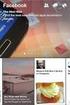 Komma igång med det nya AdWords-gränssnittet En guide till ändringar av kampanjhanteringen Inledning och översikt Tack vare er användare har AdWords växt. Sedan 2005 har vi lagt till över 20 verktyg och
Komma igång med det nya AdWords-gränssnittet En guide till ändringar av kampanjhanteringen Inledning och översikt Tack vare er användare har AdWords växt. Sedan 2005 har vi lagt till över 20 verktyg och
EndNote X8. Bygg ditt eget referensbibliotek
 EndNote X8 Bygg ditt eget referensbibliotek Vad är EndNote? EndNote är ett referenshanteringsprogram: - där du samlar referenser från olika databaser på ett och samma ställe - som underlättar sortering
EndNote X8 Bygg ditt eget referensbibliotek Vad är EndNote? EndNote är ett referenshanteringsprogram: - där du samlar referenser från olika databaser på ett och samma ställe - som underlättar sortering
Fortnox. För att aktivera bokföring genom Fortnox för er förening finns dessa krav:
 Krav Fortnox För att aktivera bokföring genom Fortnox för er förening finns dessa krav: Föreningen ska ha en ordförande och en kassör registrerad i IdrottOnline, båda två personerna måste ha en e-postadress
Krav Fortnox För att aktivera bokföring genom Fortnox för er förening finns dessa krav: Föreningen ska ha en ordförande och en kassör registrerad i IdrottOnline, båda två personerna måste ha en e-postadress
Lathund för fakturaspecifikation med rapportverktyget BusinessObjects, version 4.0. Version 1.0, 2013-06-14
 Lathund för fakturaspecifikation med rapportverktyget BusinessObjects, version 4.0 Version 1.0, 2013-06-14 Utgivare: Trafikverket Kontakt: fakturering.jarnvag@trafikverket.se Distributör: Trafikverket,
Lathund för fakturaspecifikation med rapportverktyget BusinessObjects, version 4.0 Version 1.0, 2013-06-14 Utgivare: Trafikverket Kontakt: fakturering.jarnvag@trafikverket.se Distributör: Trafikverket,
Lathund Slutattestant. Agresso Self Service
 Lathund Slutattestant Agresso Self Service Sidan 2/15 Innehållsförteckning 1. Inloggning 3 2. Startsida 5 Mina uppgifter 5 Rapporter 5 Inköp 5 Alternativ 6 3. Slutattestering av fakturor 6 Åtgärdsknappar
Lathund Slutattestant Agresso Self Service Sidan 2/15 Innehållsförteckning 1. Inloggning 3 2. Startsida 5 Mina uppgifter 5 Rapporter 5 Inköp 5 Alternativ 6 3. Slutattestering av fakturor 6 Åtgärdsknappar
Login...1 Utskick av ett nytt meddelande...2 Nytt utskick Skicka med kartval... 3
 MANUAL SMS-DIREKT Innehållsförteckning Login...1 Utskick av ett nytt meddelande...2 Nytt utskick Skicka med kartval... 3 Kartfunktioner... 3 Markera område... 5 Redigera... 7 Nytt utskick Skicka genom
MANUAL SMS-DIREKT Innehållsförteckning Login...1 Utskick av ett nytt meddelande...2 Nytt utskick Skicka med kartval... 3 Kartfunktioner... 3 Markera område... 5 Redigera... 7 Nytt utskick Skicka genom
SportAdmin i GF Nikegymnasterna
 SportAdmin i använder SportAdmin som system för medlemshantering, fakturering och hemsida. Här nedan kommer du att kunna läsa om de funktioner som du som ledare behöver ha koll på i systemet. För att logga
SportAdmin i använder SportAdmin som system för medlemshantering, fakturering och hemsida. Här nedan kommer du att kunna läsa om de funktioner som du som ledare behöver ha koll på i systemet. För att logga
Guide. 10 steg till en lyckad dwords annonsering
 Guide 10 steg till en lyckad dwords annonsering HUR HAMNAR MAN HÖGT PÅ GOOGLE? Det är en vanlig fråga bland många företag idag. Med tanke på att 96% av svenskar använder sig av Google i första hand när
Guide 10 steg till en lyckad dwords annonsering HUR HAMNAR MAN HÖGT PÅ GOOGLE? Det är en vanlig fråga bland många företag idag. Med tanke på att 96% av svenskar använder sig av Google i första hand när
Så här fungerar Skogssällskapets Mina sidor och Min skog
 Så här fungerar Skogssällskapets Mina sidor och Min skog Innehåll Första fliken Mina sidor... 2 Fliken Ekonomi... 3 Fliken - Mina kontaktpersoner... 6 Fliken - Nyhetsarkiv... 6 Fliken - Frågor & svar...
Så här fungerar Skogssällskapets Mina sidor och Min skog Innehåll Första fliken Mina sidor... 2 Fliken Ekonomi... 3 Fliken - Mina kontaktpersoner... 6 Fliken - Nyhetsarkiv... 6 Fliken - Frågor & svar...
Kursvärdering. Denna manual beskriver hur du kan skapa en mapp i Fronter som heter Kursvärdering där du ladda upp reslutat från kursutvärderingar.
 Kursvärdering Denna manual beskriver hur du kan skapa en mapp i Fronter som heter Kursvärdering där du ladda upp reslutat från kursutvärderingar. Här finns även tips på några olika sätt att skapa en kursvärdering
Kursvärdering Denna manual beskriver hur du kan skapa en mapp i Fronter som heter Kursvärdering där du ladda upp reslutat från kursutvärderingar. Här finns även tips på några olika sätt att skapa en kursvärdering
Guide för ebas.svea.org
 Guide för ebas.svea.org I den här guiden kan ni läsa hur ni gör för att rapportera in medlemskap i Sveriges elevråd - SVEA via ebas.svea.org. Om ni behöver mer hjälp efter att ha gått igenom guiden är
Guide för ebas.svea.org I den här guiden kan ni läsa hur ni gör för att rapportera in medlemskap i Sveriges elevråd - SVEA via ebas.svea.org. Om ni behöver mer hjälp efter att ha gått igenom guiden är
TIS-Web startguide 3.6. TIS-Web Startguide
 TIS-Web Startguide Den här guiden hjälper dig komma igång med de vanligaste funktionerna i TIS-Web, ladda upp data och utvärdering av färdskrivardata. För mer detaljerad information se manualerna som finns
TIS-Web Startguide Den här guiden hjälper dig komma igång med de vanligaste funktionerna i TIS-Web, ladda upp data och utvärdering av färdskrivardata. För mer detaljerad information se manualerna som finns
Kom igång med Smart Bokföring
 Innehåll Hogia-ID... 3 Guide - Smart - Registrera dina uppgifter... 4 Startsidan... 7 Guide 2 Bokföring... 8 Inställningar... 10 Organisation... 10 Kontoinställningar... 11 Bokföring... 12 Ingående balans...
Innehåll Hogia-ID... 3 Guide - Smart - Registrera dina uppgifter... 4 Startsidan... 7 Guide 2 Bokföring... 8 Inställningar... 10 Organisation... 10 Kontoinställningar... 11 Bokföring... 12 Ingående balans...
Komma igång med Learnify - snabbmanual
 Komma igång med Learnify - snabbmanual Välkomna till Learnifys snabbmanual. Här ger vi dig en snabbgenomgång eller påminnelse om våra viktigaste och mest använda tjänster och verktyg. På vår hemsida www.learnify.se
Komma igång med Learnify - snabbmanual Välkomna till Learnifys snabbmanual. Här ger vi dig en snabbgenomgång eller påminnelse om våra viktigaste och mest använda tjänster och verktyg. På vår hemsida www.learnify.se
Manual Betongindustris kundportal
 Manual Betongindustris kundportal Betongindustri har utvecklat en portal där du som kund, åkare eller chaufför kan hitta de följesedlar som är relaterade till dig. Du hittar portalen på följande adress:
Manual Betongindustris kundportal Betongindustri har utvecklat en portal där du som kund, åkare eller chaufför kan hitta de följesedlar som är relaterade till dig. Du hittar portalen på följande adress:
ANVÄNDARMANUAL FÖR KURRE
 Uppdaterad.0.0 Sida / ANVÄNDARMANUAL FÖR KURRE KURRE är Svenska studiecentralens webbtjänst där du enkelt och snabbt kan göra kursanmälan och -redovisning elektroniskt. Uppdaterad.0.0 Svenska studiecentralen
Uppdaterad.0.0 Sida / ANVÄNDARMANUAL FÖR KURRE KURRE är Svenska studiecentralens webbtjänst där du enkelt och snabbt kan göra kursanmälan och -redovisning elektroniskt. Uppdaterad.0.0 Svenska studiecentralen
Användarmanual. Resultatrapportering Kurs1
 Användarmanual Resultatrapportering Kurs1 Skapa ett konto... 2 Lärarenkät... 3 Rapportera elevresultat... 4 Ladda ned dina resultat... 6 Ändra, ta bort eller komplettera ett resultat... 7 Glömt lösenordet...
Användarmanual Resultatrapportering Kurs1 Skapa ett konto... 2 Lärarenkät... 3 Rapportera elevresultat... 4 Ladda ned dina resultat... 6 Ändra, ta bort eller komplettera ett resultat... 7 Glömt lösenordet...
